Controle de acesso de registros de funcionários
Sobre o controle de acesso a registros de Colaborador
Por padrão, os administradores do projeto EX podem importar todos os participantes do seu diretório global sem nenhuma limitação. No entanto, talvez você queira limitar as pessoas que os administradores do projeto podem acessar quando estiverem importando participantes para um projeto. Por exemplo, digamos que minha empresa tenha três escritórios diferentes e cada um deles realize sua própria pesquisa experiência no escritório. Os administradores de projeto que executam cada pesquisa só devem ter acesso aos funcionários de seu escritório. O controle de acesso aos registros de Colaborador permite limitar as pessoas disponíveis para os administradores do projeto, configurando funções com acesso a diferentes conjuntos de funcionários. Esse característica permite que você atenda aos requisitos de acesso aos dados em sua empresa.
As restrições estabelecidas pelo controle de acesso ao registro de colaborador só se aplicam ao processo de importação de participantes para um projeto. Os administradores do projeto ainda poderão visualizar respostas participante em Data & Analysis. Eles também poderão ver toda a lista participante na guia Participantes de seu projeto.
Criação de funções de controle de acesso a registros de Colaborador
- Na guia Controle de acesso ao registro do Colaborador do diretório dos colaboradores, clique em Criar funções.
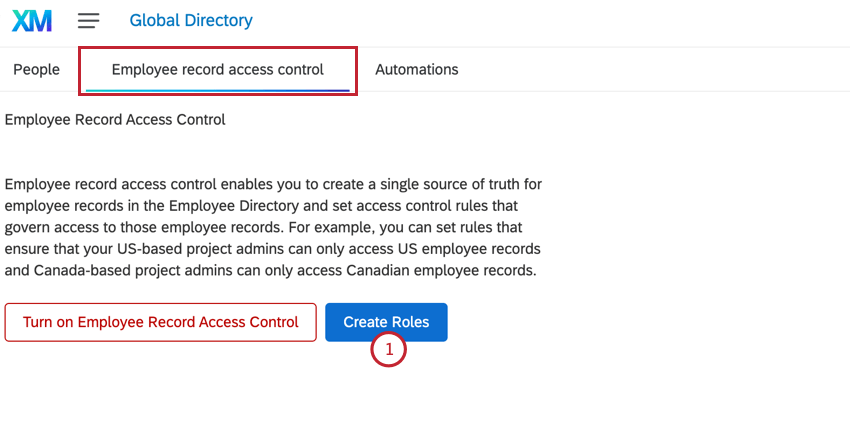
- Clique em Adicionar nova função.
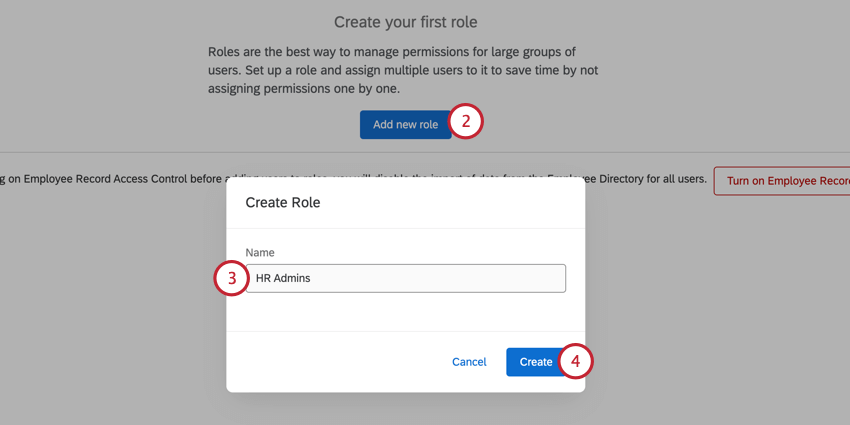
- Dê à sua função um nome único e identificável (por exemplo, “Administradores de RH”).
- Clique em Create.
- Avançar, você adicionará usuários à sua função. Clique em Add / Export e selecione seu método:
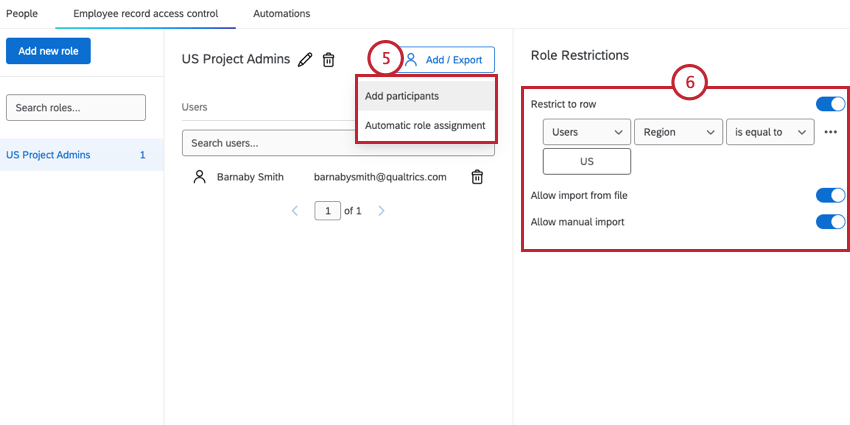
- Adicionar participantes: Selecione manualmente os usuários que terão essa função. Consulte Adição e remoção de participantes para obter mais informações sobre essa opção.
- Atribuição automática de funções: Crie regras para atribuir automaticamente usuários a funções com base em seus metadados. Consulte Atribuição automática de função para obter mais informações sobre essa opção.
Qdica: embora as páginas vinculadas sejam para adicionar usuários a funções em um projeto, a funcionalidade principal é a mesma.
- Na seção Role Restrictions (Restrições de função ), selecione as permissões que deseja aplicar aos usuários da função:
- Restringir à linha: Limita os dados disponíveis para o usuário ao importar participantes com base em metadados. Consulte Limitação de dados para obter mais informações.
Qdica: se você não ativar a opção “Restrict to row” (Restringir à linha), os administradores de projeto com essa função poderão importar todos os participantes do diretório global sem restrições.
- Permitir importação de arquivo: Quando ativada, permite que o usuário importe participantes para um projeto por meio do upload de um arquivo.
- Permitir importação manual: Quando ativado, permite que o usuário importe manualmente os participantes para um projeto. Observe que, ao adicionar participantes por meio de importação manual, os usuários só poderão adicionar participantes com base em suas restrições de função (por exemplo, se a limitação por “Region” for “US”).
Qdica: se você desativar as opções “Allow import from file” (Permitir importação de arquivo) e “Allow manual import” (Permitir importação manual), a única maneira de o administrador do projeto adicionar participantes a um projeto será importando diretamente do diretório global.
- Restringir à linha: Limita os dados disponíveis para o usuário ao importar participantes com base em metadados. Consulte Limitação de dados para obter mais informações.
Limitação de dados
Esta seção aborda como configurar condições para limitar os dados com base em metadados. Essa opção limita os funcionários que estão disponíveis para um administrador de projeto quando ele adiciona participantes a um projeto por meio do diretório global.
- Depois de criar sua função, ative a opção Restringir à linha .
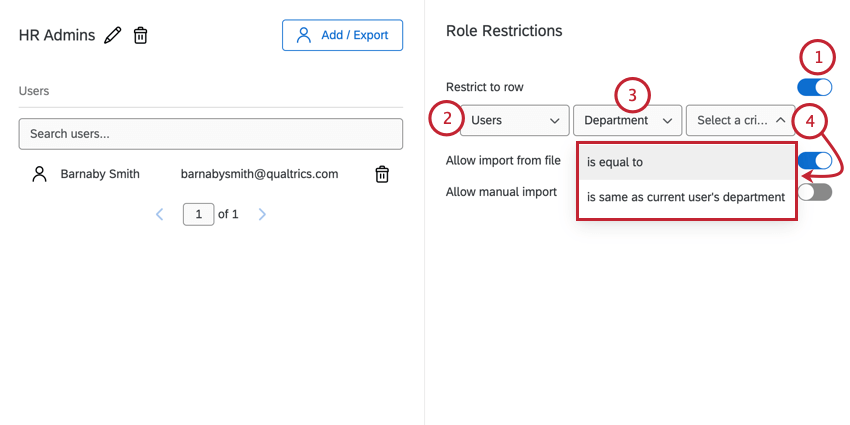
- No primeiro menu suspenso, há apenas uma opção: “Usuários”
- No segundo menu suspenso, escolha o campo metadados pelo qual você deseja limitar.
Qdica: as opções mais comuns são “Department” (Departamento), “Region” (Região) e “Office” (Escritório)
- No terceiro menu suspenso, escolha seus critérios. Suas opções incluem:
- é igual a: Essa opção permite que você escolha um valor específico (por exemplo, “Region” é igual a US).
- É igual ao do usuário atual: Essa opção limita o valor ao mesmo valor que o usuário na função (por exemplo, se a limitação for por Escritório e o escritório do usuário for Seattle, ele só poderá ver os dados de outros funcionários em Seattle).
- Se você selecionou “is equal to” (é igual a), clique em Select value (Selecionar valor).
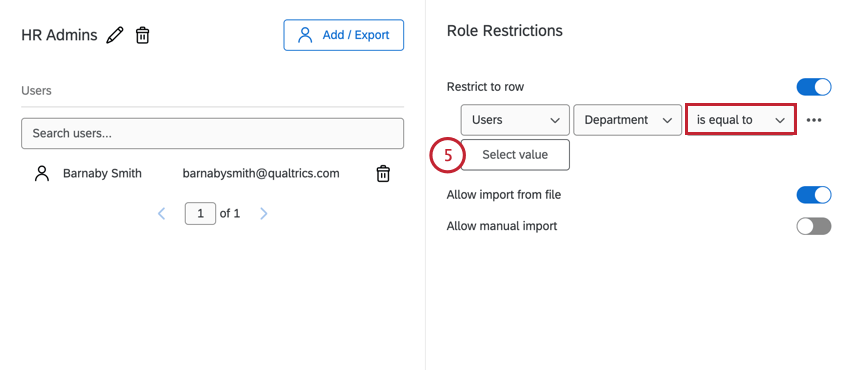
- Clique no(s) valor(es) que você gostaria de incluir.
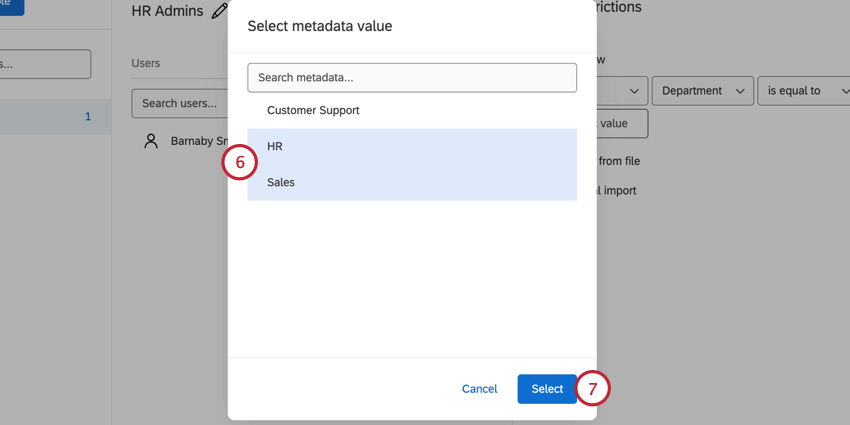
- Clique em Select.
- Para adicionar outras condições, clique no menu de três pontos e depois em Inserir condição abaixo.
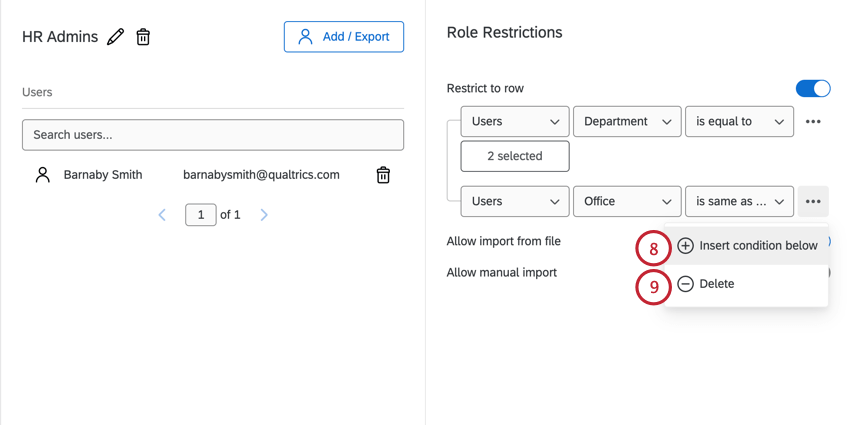 Qdica: se você incluir várias condições, elas serão separadas por um “e” implícito, o que significa que todas as condições devem ser verdadeiras.
Qdica: se você incluir várias condições, elas serão separadas por um “e” implícito, o que significa que todas as condições devem ser verdadeiras. - Para remover uma condição, clique nos três pontos avançar da condição e clique em Excluir.
Qdica: se você tiver apenas uma condição, não poderá excluí-la. Para remover a condição, desative a opção “Restringir à linha”
Ativação do controle de acesso a registros de Colaborador
Depois de criar as funções diretório, você pode ativar o controle de acesso ao registro do colaborador para que as configurações entrem em vigor.
- Abaixo de onde você criou suas funções, role até a parte inferior da página. Clique no botão Ativar controle de acesso a registros de Colaborador .
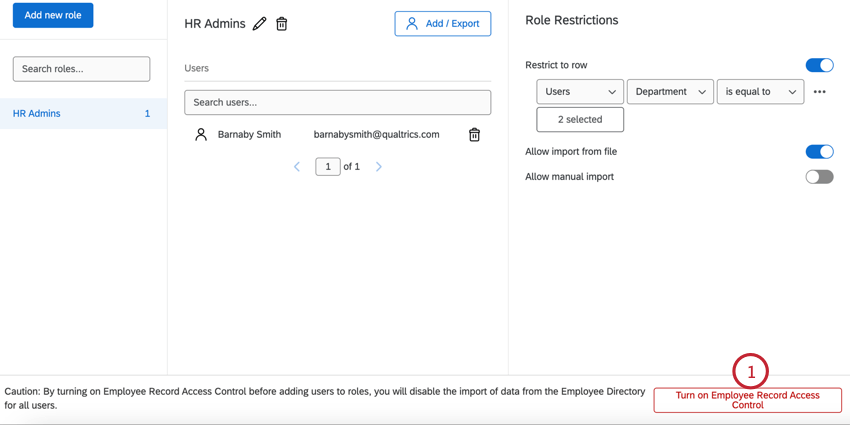
- Na janela pop-up que aparece, clique em Ativar controle de acesso a registros de Colaborador.
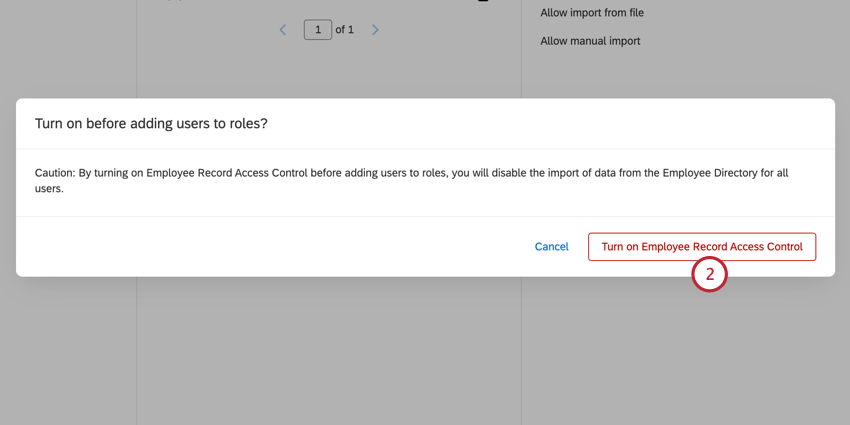
Para desativar o controle de acesso aos registros dos colaborador, role para baixo até a parte inferior da página e clique em Turn off Colaborador Record Access Control (Desativar controle de acesso aos registros dos funcionários). Confirme sua opção de resposta na janela pop-up que aparece.
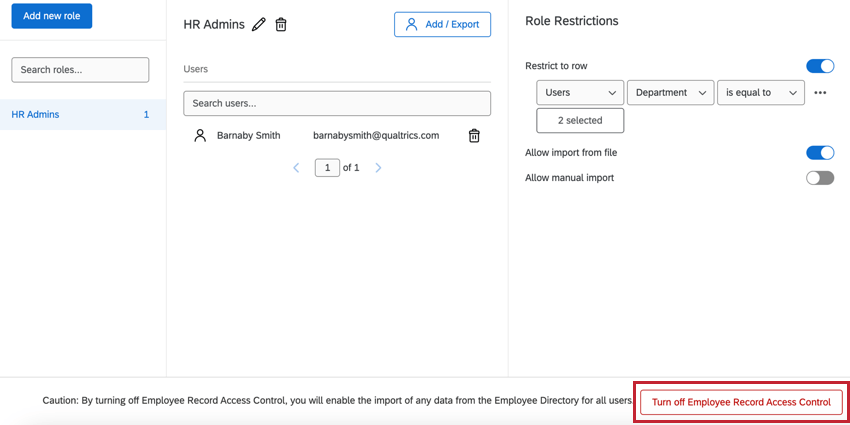
Impacto na experiência do administrador do projeto
Esta seção aborda como as diferentes restrições de função afetam a capacidade de um administrador de projeto de importar participantes para um projeto.
Linha restrita
A restrição Restrict row (Restringir linha ) afeta a opção Import from diretório global Importar do diretório global ) ao importar participantes para um projeto.
Ao importar participantes do diretório global, todas as restrições de campo aparecerão na seção Role Restrictions (Restrições de função ). Não é possível alterar esse critério, a menos que se edite o controle de acesso ao registro do colaborador que está aplicando a restrição. Você pode adicionar critérios adicionais que serão aplicar além das restrições de função.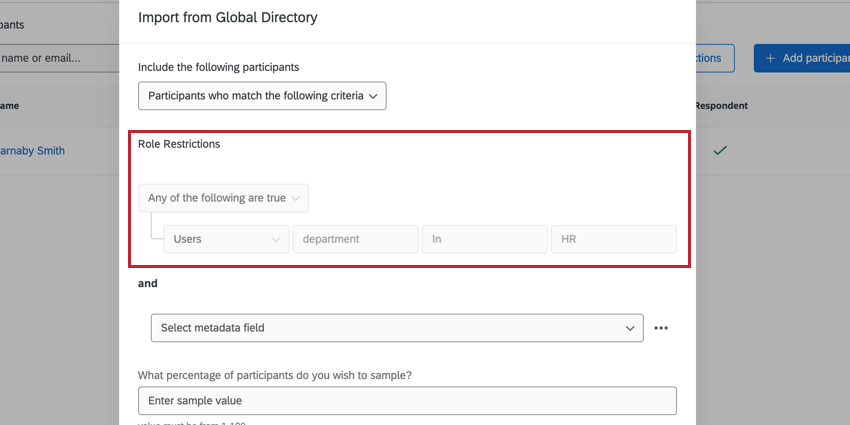
Permitir importação a partir de arquivo
Se a opção Permitir importação de arquivo estiver desativada, a opção Importar um arquivo será desativada em seus projetos EX.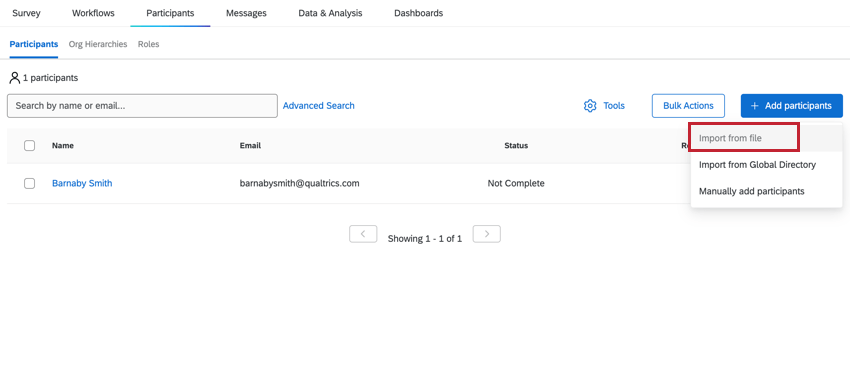
Permitir importação manual
Se a opção Permitir importação manual estiver desativada, a opção Adicionar participantes manualmente será desativada em seus projetos EX.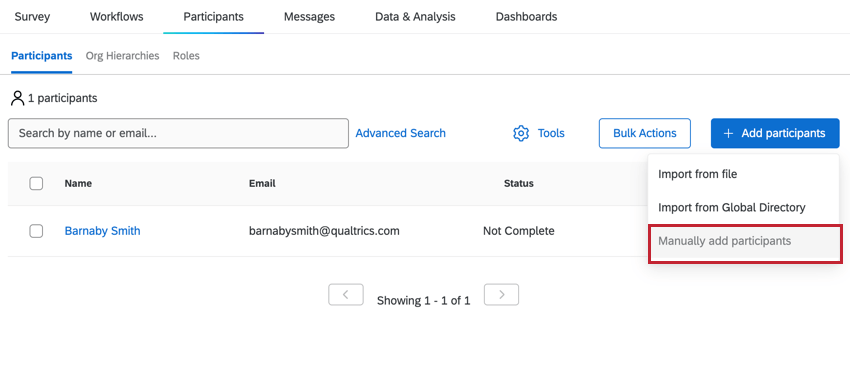
Se a opção Permitir importação manual estiver ativada e houver restrições definidas pela configuração Restringir linha, o administrador do projeto só poderá procurar usuários no diretório global com base nas restrições de função. Por exemplo, se houver uma condição para Região = EUA, eles só poderão adicionar manualmente participantes que tenham Região = EUA.